Caracteristici grup
Grup Caracteristici
Să ne uităm la modul în care grupul este afișat atunci când raportul solicită o pagină nouă:
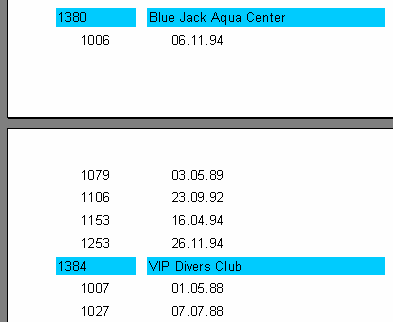
Privind raportul, nu este clar la care client se referă lista de comenzi de la începutul celei de-a doua pagini. FastReport permite ca antetul grupului să fie afișat pe pagina nouă (care în cazul nostru identifică clientul). Pentru a face acest lucru, activați proprietatea “ReprintOnNewPage” pentru banda “Antet grup” folosind inspectorul de obiecte sau meniul contextual. Acest lucru va modifica raportul, așa cum este arătat:
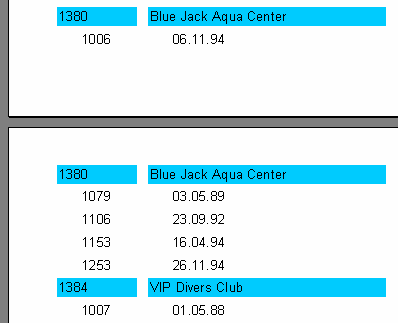
Există o altă modalitate de a evita ruperea grupurilor la limitele paginilor. Aceasta este activarea proprietății “KeepTogether” pentru antetul grupului în inspectorul de obiecte sau meniul contextual. Apoi, dacă întregul grup nu se încadrează în spațiul liber de pe pagina de ieșire, acesta este mutat ca un întreg pe o pagină nouă. În exemplul nostru, arătând astfel:
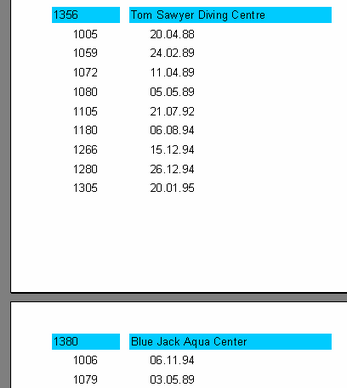
Poate rămâne mult spațiu gol pe unele pagini, dar, dacă este posibil, grupul este afișat complet pe o pagină.
Proprietatea antetului grupului “StartNewPage” permite afișarea grupurilor pe pagini separate. Acest lucru va duce posibil la risipirea hârtiei, dar ar putea fi util în unele situații.
Resetează numerele paginilor
Banda “Antet grup” are o proprietate “ResetPageNumbers” care ne permite să resetăm numerele paginilor atunci când imprimăm un grup. La ce este bun?
Iată un exemplu: ați creat un raport care pune numele clientului într-un antet de grup și comenzile clientului în banda de date. Acum trebuie să imprimați raportul și să-l trimiteți tuturor clienților dvs., fiecare client primind doar paginile raportului care se referă la el. Din păcate, numerotarea paginilor în raport este continuă, așa că un client care primește paginile numerotate de la 50 la 52 va întreba "unde sunt primele 49 de pagini?". Pentru a evita această situație, trebuie să numerotați paginile fiecărui client cu propria secvență. În interiorul raportului, fiecare grup va avea paginile numerotate de la 1.
Vă rugăm să rețineți: dacă setați “ResetPageNumbers” la True, ar trebui să setați și “StartNewPage” la True, astfel încât fiecare grup să înceapă pe o pagină nouă. Pentru a imprima numărul paginii sau numărul total de pagini, ar trebui să folosiți variabilele de sistem [Page] și [TotalPages] și nu [Page#] și [TotalPages#].
Grupuri drill-down
Antetul grupului are o proprietate numită "DrillDown". Dacă o setați la True, grupul devine interactiv. Aceasta înseamnă că puteți face clic pe antetul grupului în fereastra de previzualizare și grupul se va extinde (afișează toate înregistrările din grup) sau se va restrânge (afișează doar antetul și, dacă ShowFooterIfDrillDown este True, subsolul).
Iată un exemplu de astfel de grup cu un antet extins:

Puteți controla dacă toate grupurile sunt restrânse sau extinse atunci când raportul rulează pentru prima dată. În mod implicit, un grup este restrâns, dar puteți seta "ExpandDrillDown" la True dacă doriți să fie extins. De asemenea, puteți folosi meniul contextual al previzualizării pentru a extinde sau restrânge toate grupurile deodată.